|
我计划共享我的所有资源,因此,为了方便新手,我也会写一系列的我提供的资源的使用方法,本篇是讲解Photoshop“填充”插件的制作方法: 大家是不是常常看到自己非常喜欢的图案和图片?可能有的图片并不大,自己又非常喜欢,那么,我们可以用自定义的方法来把图片制作成我们喜欢的图案,以后使用就方便啦! 这是在网上看到了一张图片,其中的桃心样子非常漂亮,我决定把它制作成图案供我以后使用:  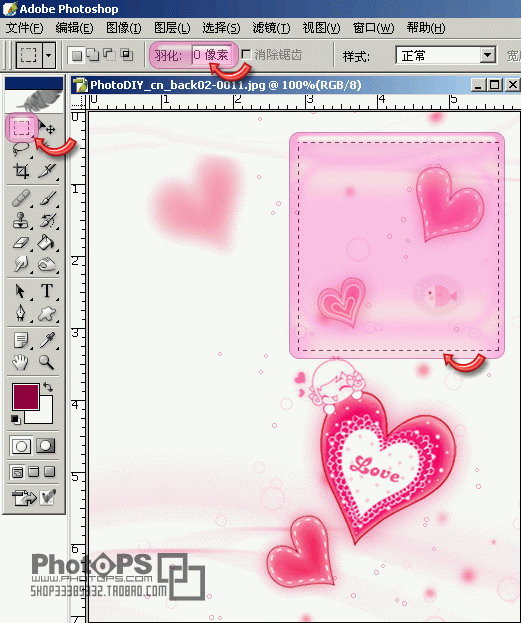 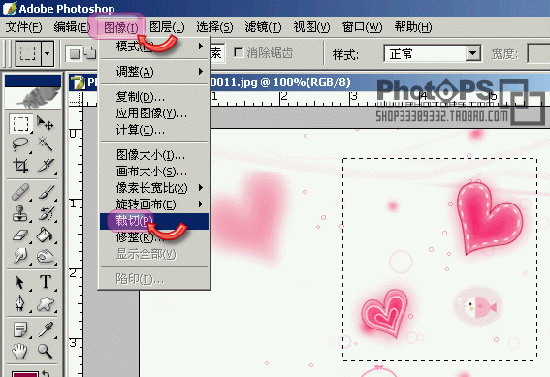 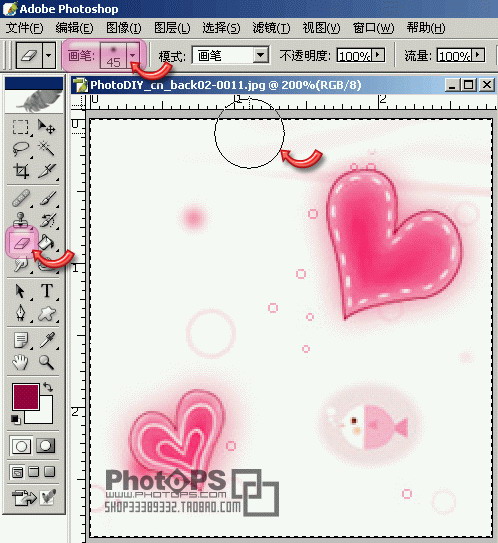 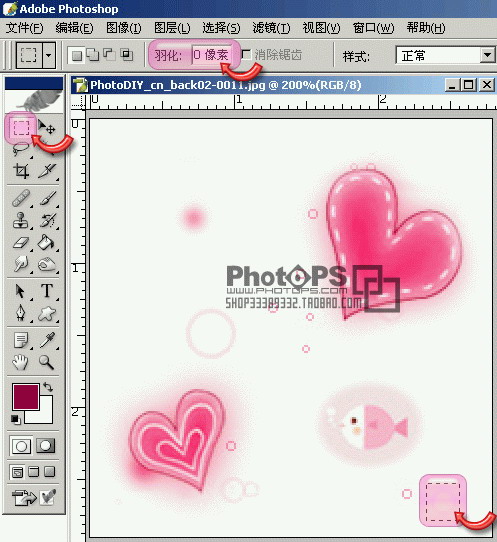    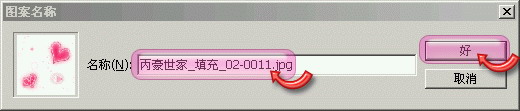 现在我们在工具栏选择“填充”工具,在设置栏设置成“图案”填充方式,在图案库就看到了我们创建的图案:  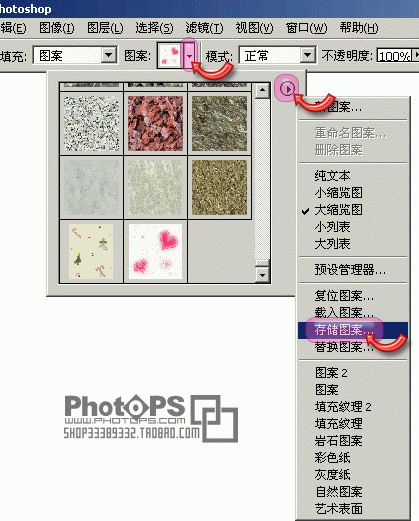 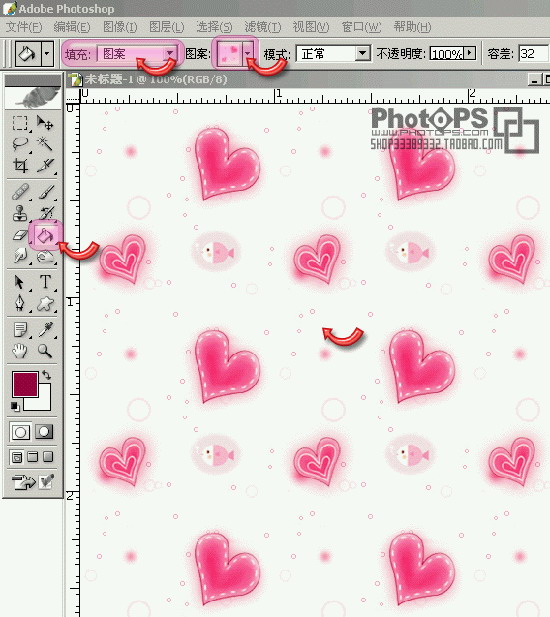 |
|
我计划共享我的所有资源,因此,为了方便新手,我也会写一系列的我提供的资源的使用方法,本篇是讲解Photoshop“填充”插件的制作方法: 大家是不是常常看到自己非常喜欢的图案和图片?可能有的图片并不大,自己又非常喜欢,那么,我们可以用自定义的方法来把图片制作成我们喜欢的图案,以后使用就方便啦! 这是在网上看到了一张图片,其中的桃心样子非常漂亮,我决定把它制作成图案供我以后使用:  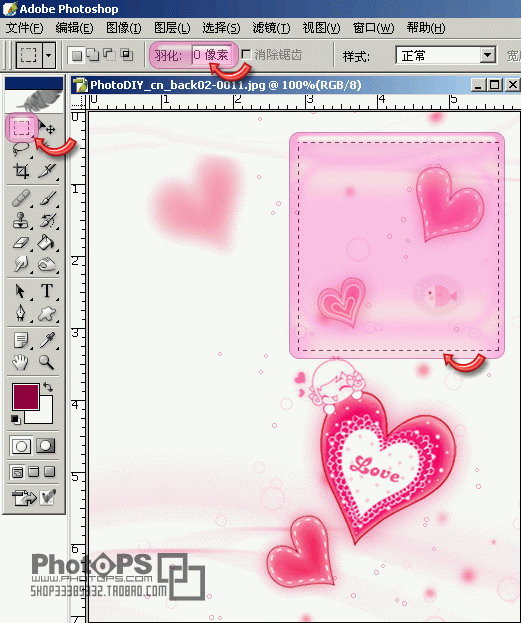 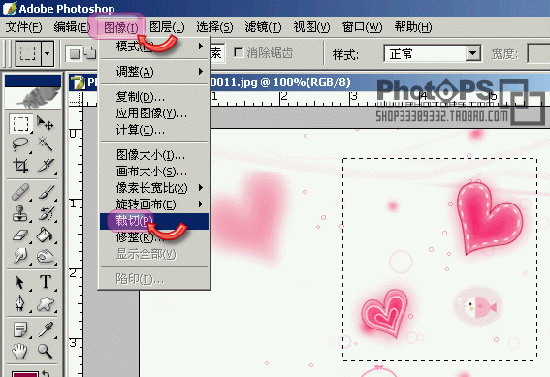 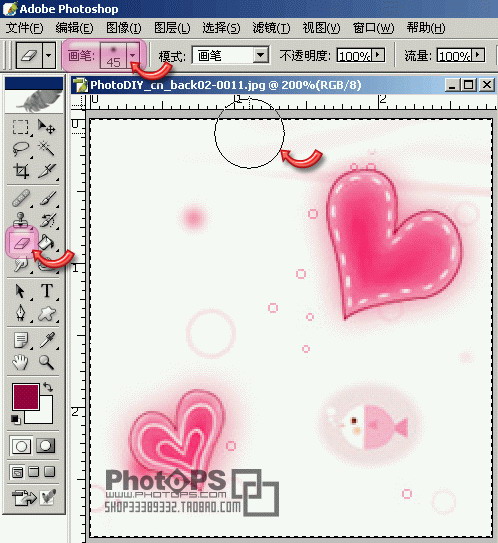 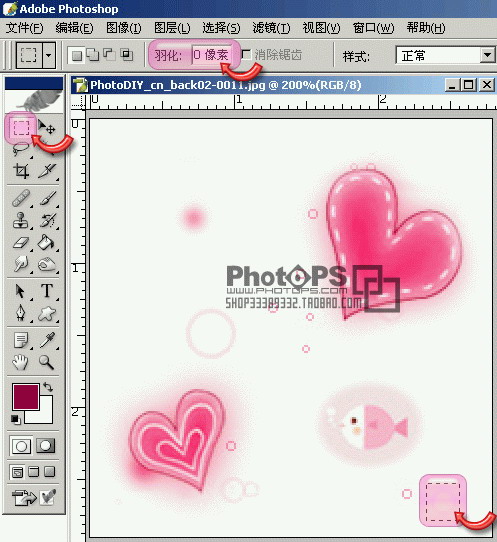    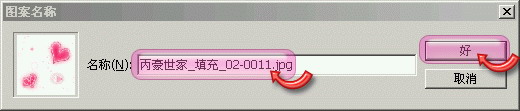 现在我们在工具栏选择“填充”工具,在设置栏设置成“图案”填充方式,在图案库就看到了我们创建的图案:  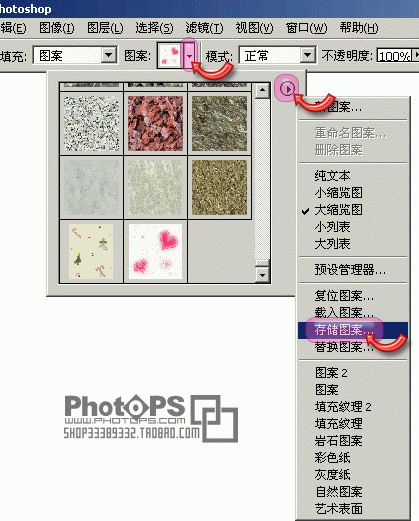 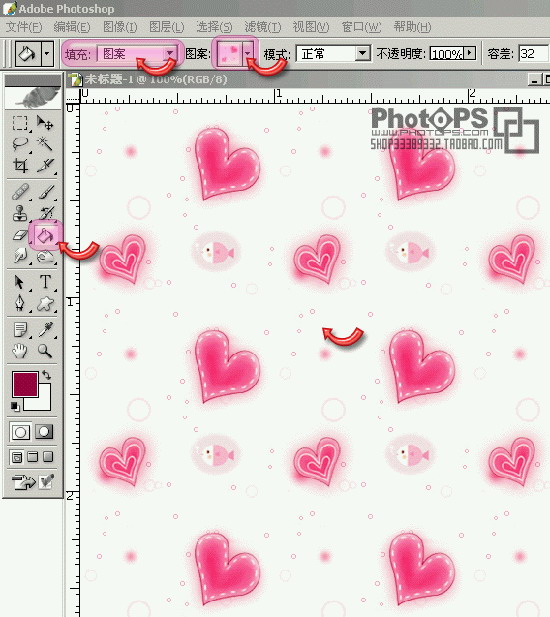 |
在我上次去法国外拍的时候,曾经在某晚的博客中贴出这样一张气派很大的天空之城圣雷米...
在学习PS的过程中,经常会遇到一些专业术语,下面我们来对一些PS常用的、并且比较难理...
最终效果 花了两天时间弄完,耐心已经消耗完了,囧。希望能帮到新手,看完有兴趣的也...
商业图片修片是非常苛刻的,就连细小的毛孔都要力求清晰。因此掌握一套行之有效的方法...
卡通人物虽然没有鼠绘真人那么复杂。不过还是需要一定功底和经验的。需要了解人物各部...